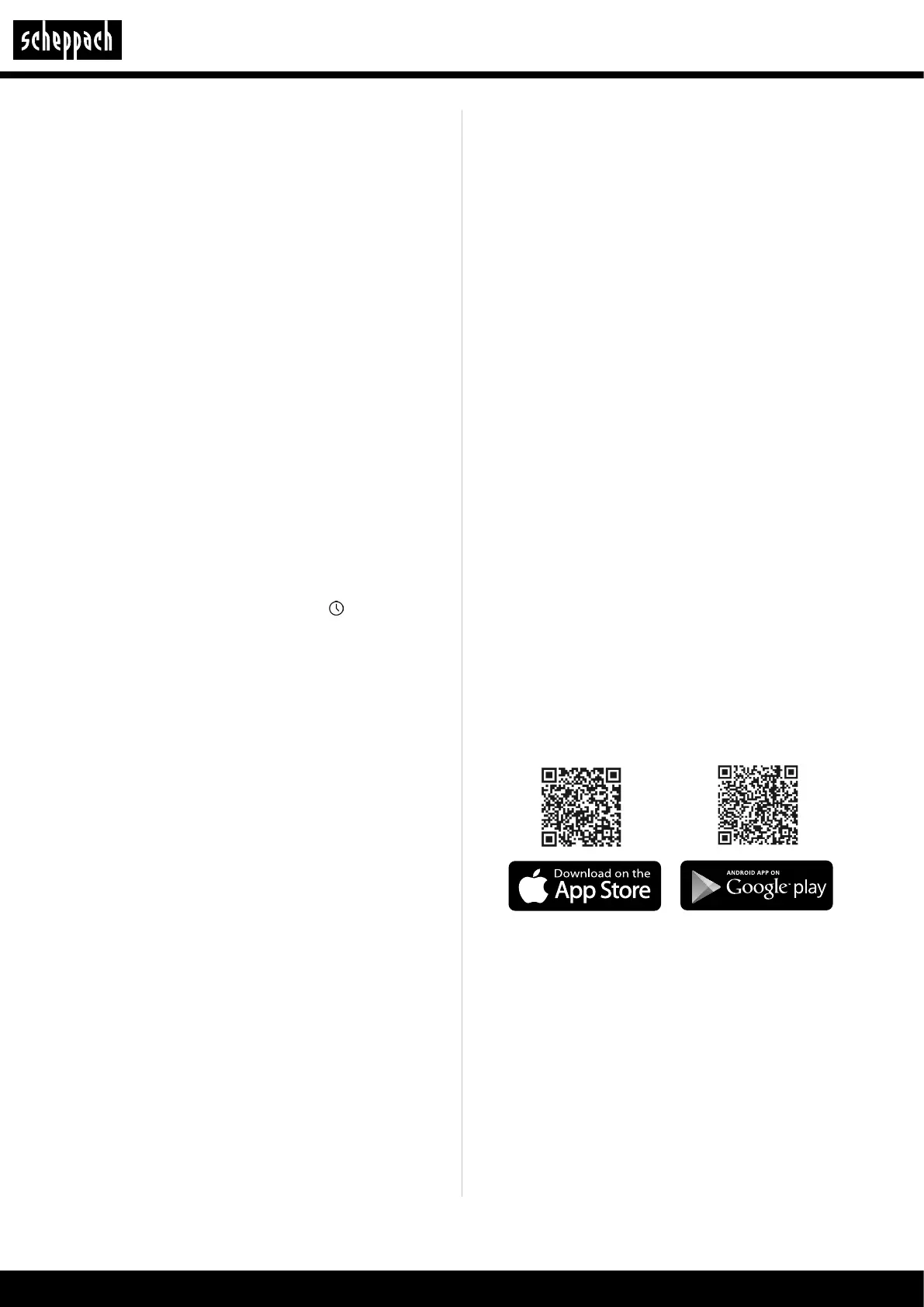www.scheppach.com
112
|
FI
9.2.4 Leikkausajan/-päivän muuttaminen
(kuva 24)
Tehtaalla asetettu 6 tunnin päivittäinen leikkausaika
voidaan milloin tahansa muuttaa.
• Pidä ”OK”-painiketta painettuna vähintään 3 sekun-
nin ajan.
• Näyttöön ilmestyy asetettu leikkausaika, esim. 06
H, jolloin ensimmäinen numero vilkkuu.
• Käytä ”START”- ja ”HOME”-painikkeita valitaksesi ha-
lutun numeron ja vahvista painamalla ”OK”-painiketta.
• Kun toinen luku on vahvistettu painamalla ”OK”-pai-
niketta, uusi leikkausaika tai uusi päivä tallenne-
taan. Näytössä näkyy teksti ”IdLE”.
9.3 Reunojen leikkaaminen
Oletusarvoisesti on asetettu, että robottiruohonleik-
kuri (1) leikkaa reunat joka tiistai ja perjantai.
Se tarkoittaa, että robottiruohonleikkuri (1) liikkuu päi-
vän ensimmäisellä leikkauskerralla kerran rajalankaa
(11) myötäillen.
m HUOMIO
Tässä tilassa terälautanen (6) on aktiivinen.
Reunan leikkaamisen ajat voidaan asettaa vain
App-sovelluksella.
9.4 App-ohjaus
Robottiruohonleikkuria RoboCut XXL 900 APP voi-
daan käyttää App-sovelluksella. App-sovellus on
saatavana Android- ja iOS-sovelluskaupoista.
m HUOMIO
App-sovelluksen käyttö määritellään ”käytöksi”
tämän käyttöohjeen kuvauksessa. Huomioi sen
vuoksi myös voimassa olevat turvallisuusohjeet.
Robottiruohonleikkurilla on kaksi erilaista toiminta-
tapaa. Alkuperäisessä toimitushetkellä vallitsevassa
tilassa robotti toimii oine-tilassa. Tällöin käytössä
ovat robotin tavanomaiset leikkuutoiminnot.
Jos sen lisäksi halutaan käyttää lisäpalvelu-
ja (leikkuuajat, ohjelmistopäivitykset, antu-
rien asetukset jne.), käytettävissä on lisäsovel-
lus, jota Scheppach-ryhmä ei ole valmistellut.
• Kun vanha PIN-koodi on syötetty ja neljäs numero
on vahvistettu ”OK”-painikkeella, esiin tulee ”Pin2”,
jolloin uusi PIN-koodi voidaan syöttää.
• Ensimmäinen numero vilkkuu (”0---”).
• Käytä ”START”- ja ”HOME”-painikkeita valitaksesi
halutun numeron.
• Vahvista numero ”OK”-painikkeella.
• Seuraava numero vilkkuu (esim. ”10---”).
• Menettele numeroiden 2 - 4 osalta yllä kuvatulla
tavalla.
• Kun neljäs luku on vahvistettu painamalla ”OK”-pai-
niketta, uusi PIN-koodi tallennetaan. Näytössä nä-
kyy teksti ”IdLE”.
9.2.2 Päivämäärän/kellonajan asetus/muutta minen
(kuva 22)
m OHJE
Päivämäärä ja kellonaika ovat tarvittavia asetuksia,
jotta robottiruohonleikkuri (1) voi leikata ruohoa ase-
tetun leikkaussuunnitelman mukaan.
• Päivämäärä/kellonaika-asetus suoritetaan järjes-
tyksessä vuosi - päivämäärä - kellonaika.
• Pidä ”START”-painiketta painettuna vähintään 5 se-
kunnin ajan.
• -Symboli ja ”PInI” alkavat vilkkua. -Symboli ja
luku (esim. 2020) palavat näytössä.
• Käytä ”START”-, ”HOME”- ja ”OK” -painikkeita aset-
taaksesi vuoden samalla tavalla kuin PIN-koodin.
• Sen jälkeen seuraava luku palaa (muodossa kuu-
kausi.päivä, esim. 08.25 tarkoittaa 25. elokuuta).
• Käytä ”START”-, ”HOME”- ja ”OK” -painikkeita
asettaaksesi oikean kuukauden ja päivän.
• Lopuksi näytetään kellonaika (esim. 13:25).
• Aseta nykyinen kellonaika yllä kuvatulla.
• Kun neljäs luku on vahvistettu painamalla ”OK”-pai-
niketta, päivämäärä ja kellonaika tallennetaan. Näy-
tössä näkyy teksti ”IdLE”.
9.2.3 Käynnistysajan muuttaminen (kuva 23)
Tehtaalla asetettu käynnistysaika 09:00 voidaan mil-
loin tahansa muuttaa.
• Pidä ”START”- ja ”OK”-painikkeita samanaikaisesti
painettuina vähintään 3 sekunnin ajan.
• Näyttöön ilmestyy asetettu käynnistysaika, esim.
13:25, jolloin ensimmäinen numero vilkkuu.
• Käytä ”START”- ja ”HOME”-painikkeita valitaksesi
halutun numeron ja vahvista painamalla ”OK”-pai-
niketta.
• Menettele numeroiden 2 - 4 osalta yllä kuvatulla ta-
valla.
• Kun neljäs luku on vahvistettu painamalla ”OK”-pai-
niketta, uusi käynnistysaika tallennetaan. Näytössä
näkyy teksti ”IdLE”.